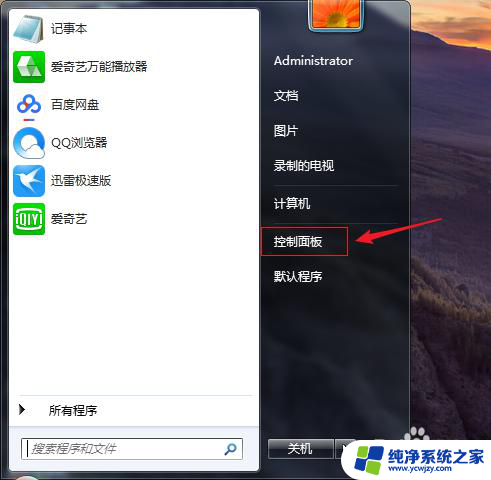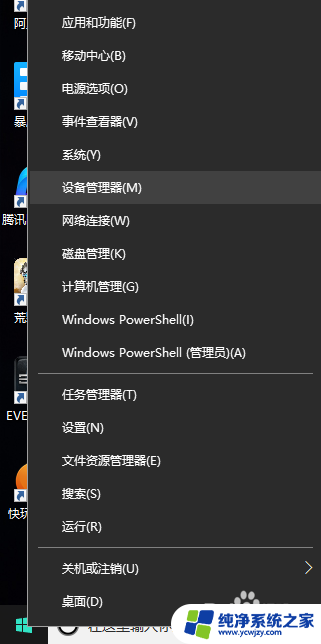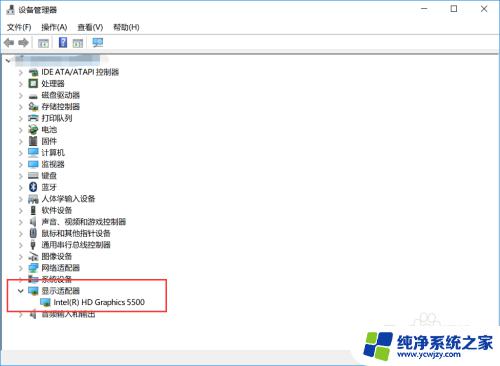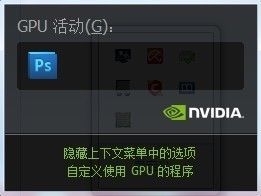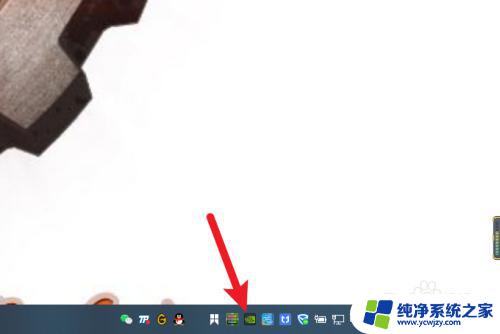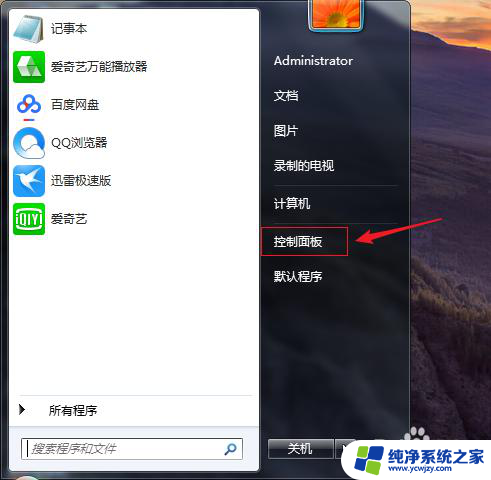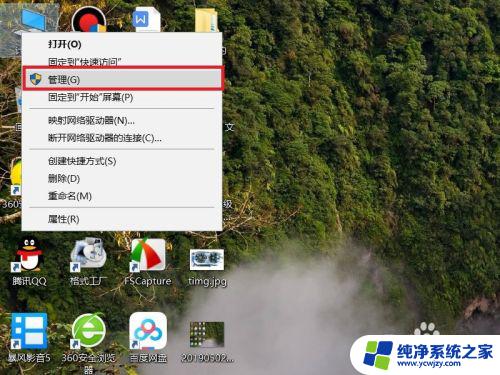怎么使用独立显卡 在笔记本电脑上如何启用独立显卡
怎么使用独立显卡,随着科技的不断进步和人们对电脑性能的要求日益增加,许多笔记本电脑都配备了独立显卡,以满足用户对于高画质游戏、图像处理等需求,有些用户可能并不清楚如何正确地使用和启用这个独立显卡。本文将为大家介绍如何在笔记本电脑上启用独立显卡,以提升电脑性能和显示效果。无论是对于电脑新手还是有一定基础的用户来说,这些方法都是简单易懂且实用的。让我们一起来探索吧!
具体步骤:
1.步骤一:笔者今天在Win10系统的笔记本为大家介绍一下怎么使用独立显卡,电脑玩大型3D游戏或者图形视频软件时候才能享受到独立显卡的高性能, 设置启用独立显卡?但是在启用的时候你要查看一下电脑是否是双显卡的

2.步骤二:但是在启用的时候你要查看一下电脑是否是双显卡的,查看双选卡在桌面上找到我的电脑鼠标右击选择管理。进入之后点击设备管理器,找到显示适配器查看你是否是双显卡。
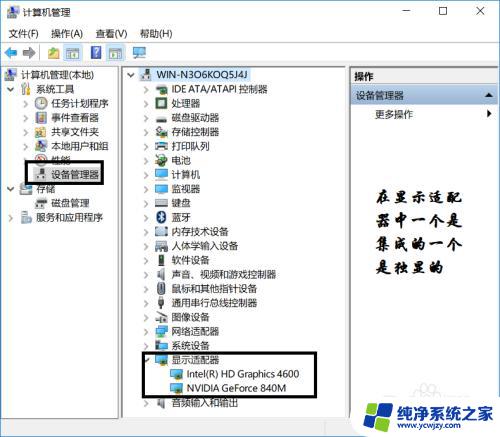
3.步骤三:打开电脑控制面板,选中查看小图标。打开的NVIDIA控制面板中,我们在左侧的3D设置中,点击【管理3D设置】,然后在右侧的【全局设置】中,将首选图形处理器下方的选项,更改为【高性能NVIDIA处理器】,完成后,记得再点击底部的【保存】即可,如下图所示
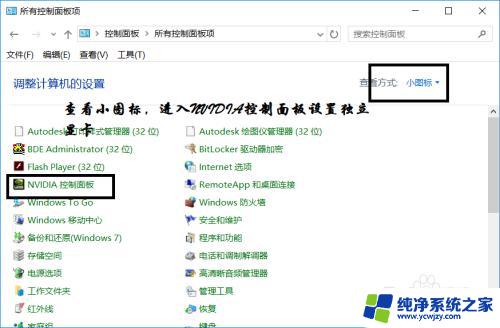
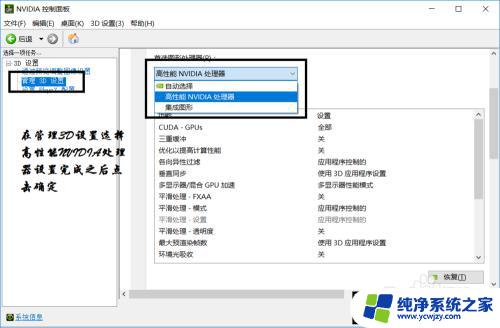
4.步骤四:右击打开可交配式显卡-浏览程序并添加,添加完成后选择是高性能还是省电。当然也许你想添加的那个程序英伟达并不知道,这个时候你就要点这个添加按钮你要添加的程序。对于笔记本,可以选择电源管理方式为最高性能,
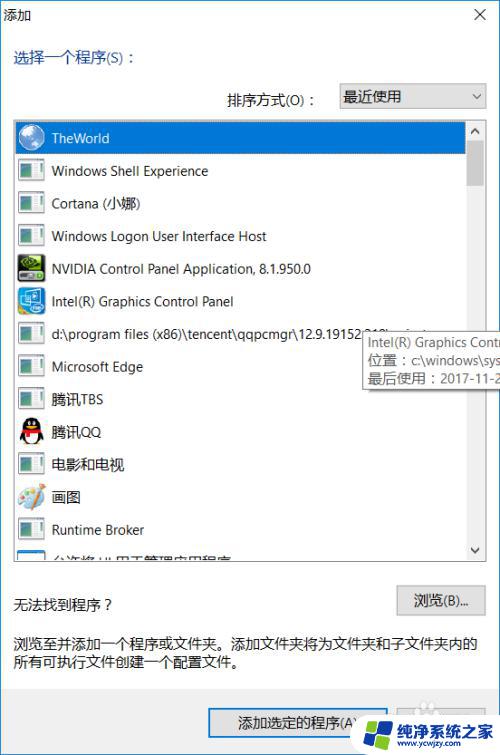
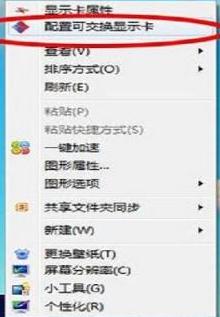
这就是如何使用独立显卡的全部内容,如果遇到这种现象,不妨按照小编的方法来解决,希望能对大家有所帮助。